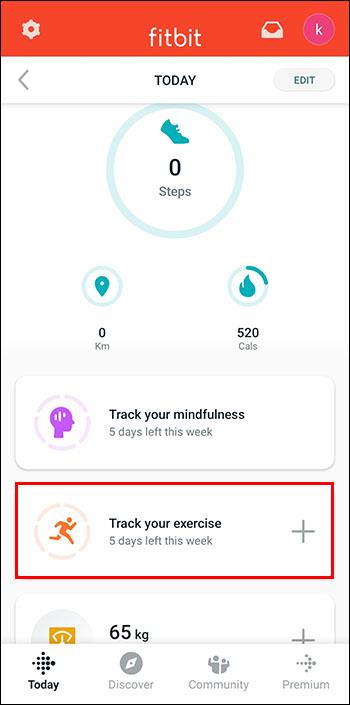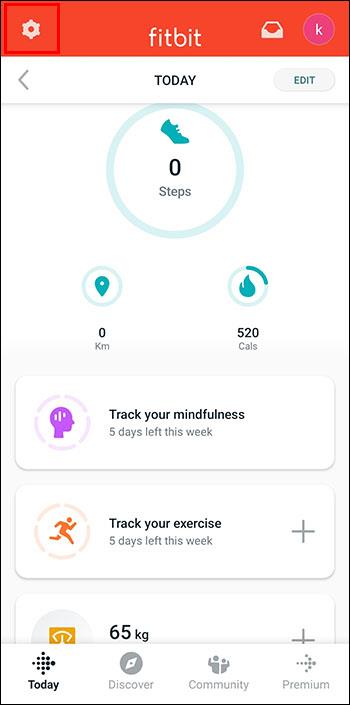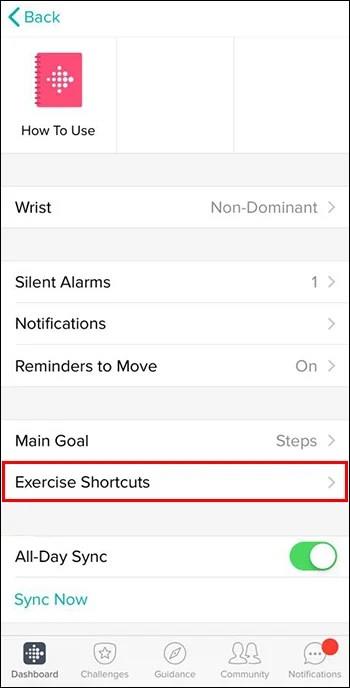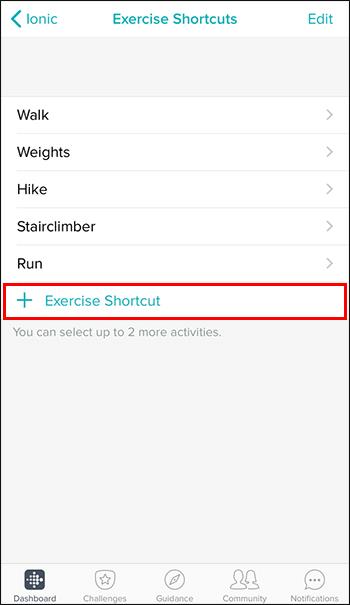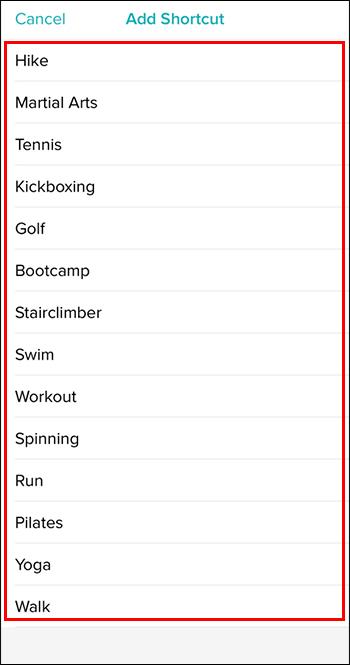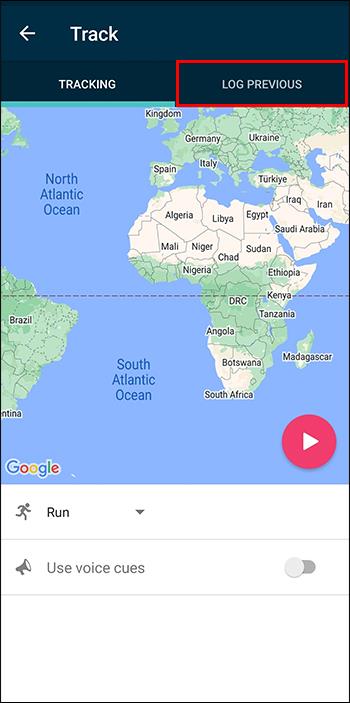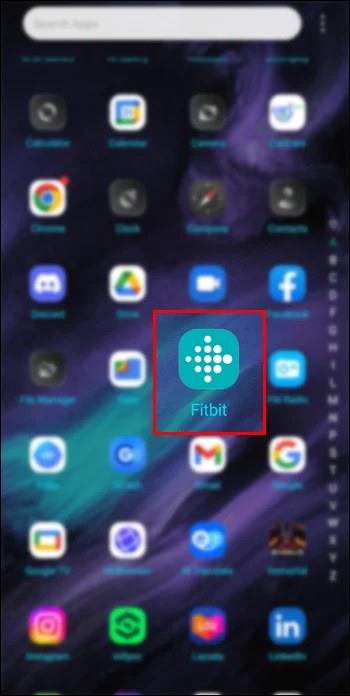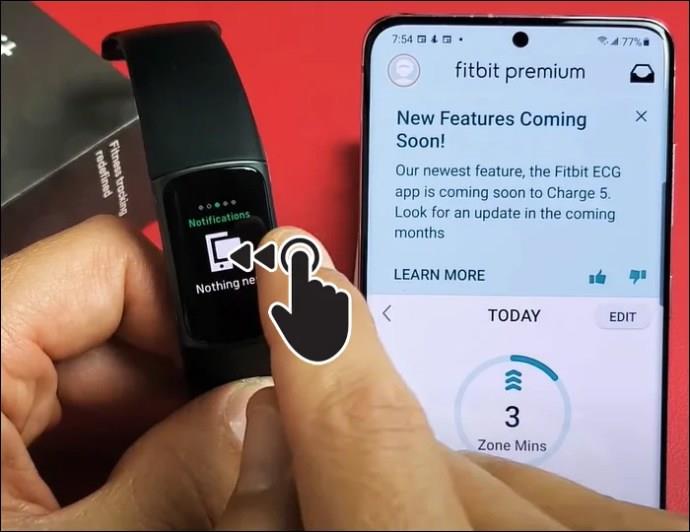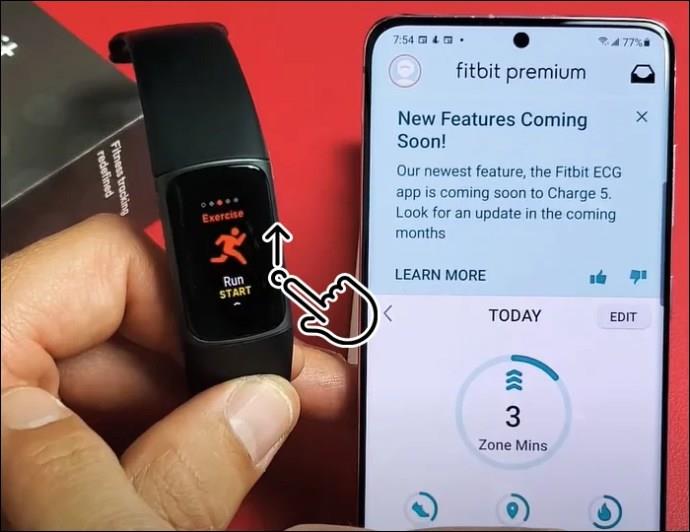Uběhli jste pár kilometrů se zapnutým Fitbitem, ale aplikace to nezaznamenala? I když stále získáváte fyzické výhody, váš pokrok může být zkreslený a poskytovat vám nepřesné zprávy.

V tomto článku si projdeme přidávání cviků na Fitbit, abyste necvičili pro nic za nic.
Jak přidat cvičení do historie Fitbit
Pokud váš Fitbit nezaznamenal aktivitu nebo cvičení správně, můžete je přidat přímo do aplikace, aby bylo možné je zpracovat. I když nezískáte přesná měření jako u aplikace, doba trvání nebo vzdálenost může poskytnout odhadovanou ztrátu kalorií.
Můžete to udělat takto:
- Spusťte aplikaci Fitbit. Klepněte na „Dnes“ ve spodní části (někdy označené jako Dashboard, v závislosti na verzi aplikace).

- Vyberte den, pro který chcete přidat cvičení, přejetím nahoru.
- Klepnutím na ikonu „+“ v poli cvičení přidáte cvičení.
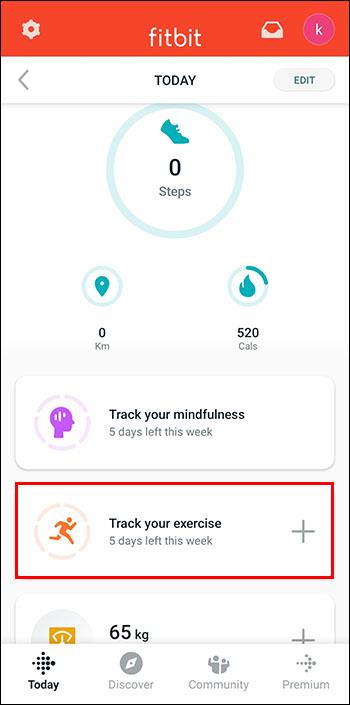
- Vyhledejte a vyberte správné cvičení ze seznamu (nebo zvolte „Cvičení“, pokud jej nemůžete najít).

- Zadejte čas, vzdálenost, intenzitu nebo trvání.

- Pro potvrzení vyberte „Add“ nebo „Log It“.

To umožňuje vaší aplikaci přepočítat váš postup na základě přesnějších informací.
Přidání vlastního cvičení na Fitbit
Aplikace Fitbit má 20 zvláštních možností cvičení (vedle vágního „Cvičení“), ale samotné hodinky uvádí pouze několik zkratek, na které můžete přímo klepnout a zahájit cvičení. Pokud chcete některé z těchto zkratek přepnout, můžete tak učinit v aplikaci. Zde je postup:
- Otevřete aplikaci a přejděte na „Dnes“.

- Klikněte na ikonu „Nastavení“ v levém horním rohu.
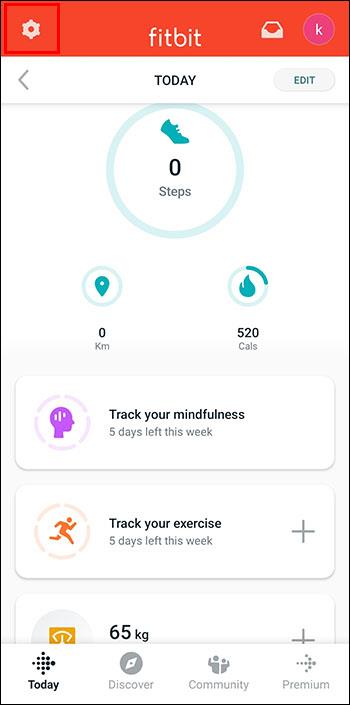
- Vyberte zařízení, které aktuálně používáte.

- Klepněte na „Zkratky cvičení“.
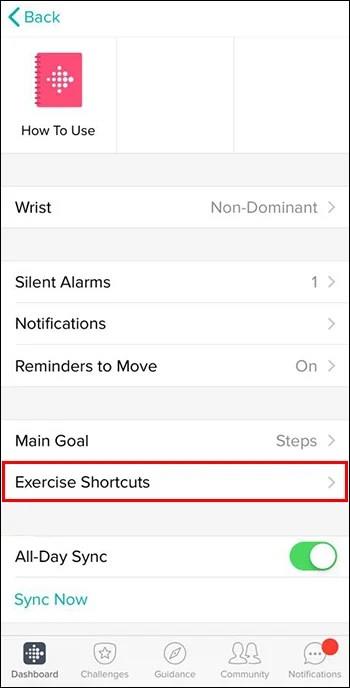
- Klepnutím na ikonu „+“ vstoupíte do nabídky zkratek.
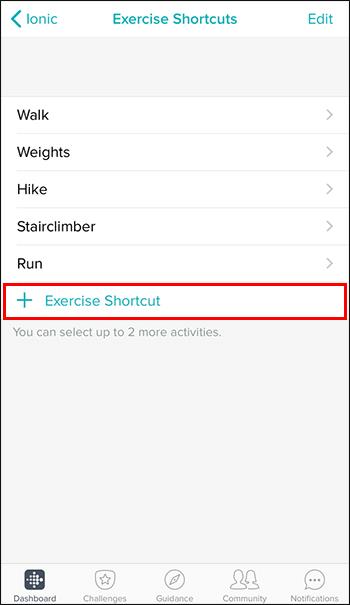
- Vyberte cvičení, která mají hodinky uvádět.
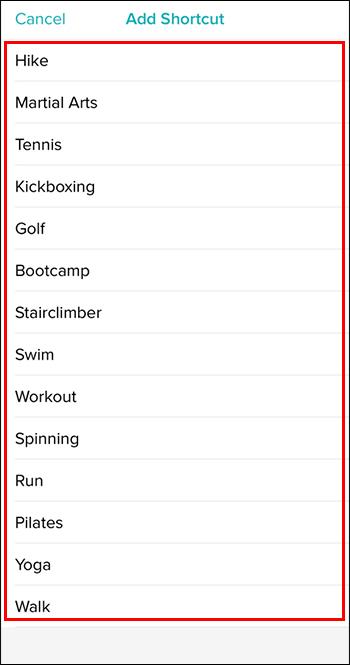
- Potvrďte své možnosti.
Pokud váš trénink není uveden jako jedna z možností v aplikaci Fitbit, můžete si vždy vytvořit vlastní aktivitu a zaznamenat ji tam. Následuj tyto kroky:
- V aplikaci přejděte na „Protokol“ a poté na „Aktivity“.
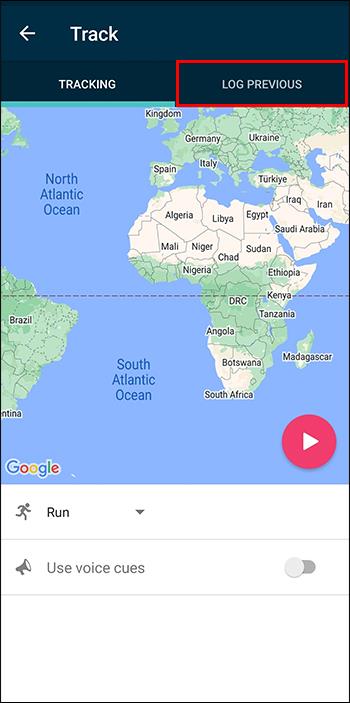
- Vyhledejte cvičení, které chcete přidat. Pokud se nic nezobrazí, vyberte možnost „Vytvořit vlastní aktivitu“.

- Uveďte, jak dlouho toto cvičení obvykle trvá a kolik kalorií spálíte.

- Klepněte na „Protokolovat aktivitu“.

Tento trénink bude trvale uložen, takže si můžete vybrat svou novou kategorii pokaždé, když budete cvičit. Ať už surfujete nebo děláte flipy na trampolíně, do vašeho Fitbitu lze přidat cokoli, co spaluje kalorie.
Začněte cvičit na Fitbit
Jakmile budete připraveni plavat, běhat nebo hula-hoop, takto začnete cvičit s Fitbit:
- Spusťte svůj Fitbit.
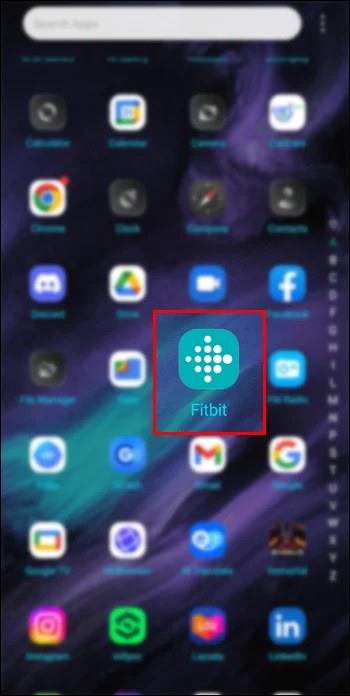
- Potáhněte prstem doleva, dokud neuvidíte obrazovku označenou „Cvičení“, a vyberte ji.
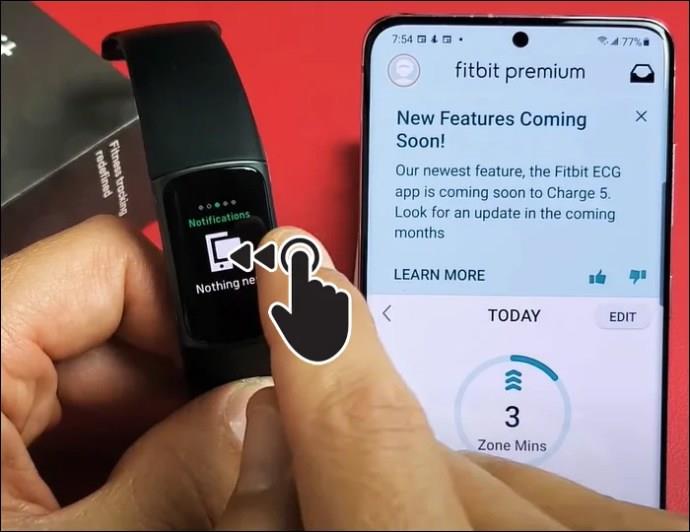
- Přejeďte nahoru přes všechna uvedená cvičení a vyberte to, které právě děláte.
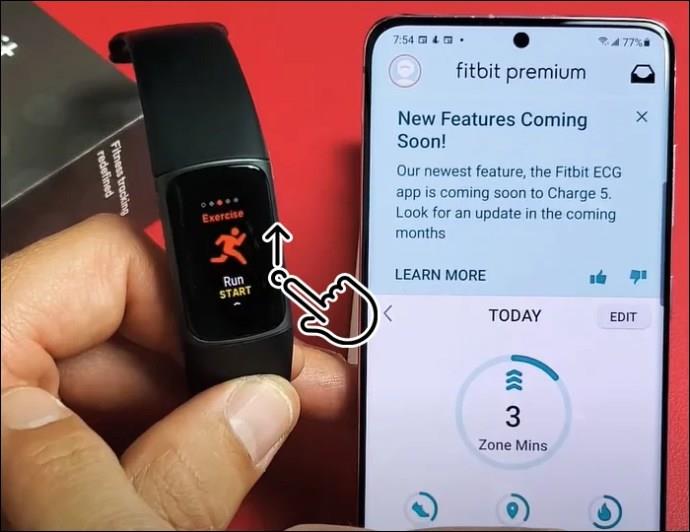
- Klepněte na „Start“. Nebo, pokud chcete změnit trvání nebo délku tréninku, klikněte na „Nastavit cíl“ a klepněte na „Přehrát“ a ponořte se do svého tréninku.
Jste připraveni jít. Zapoťte se s vědomím, že každý pes, který vyleze do schodů a sestoupí, bude zaregistrován k vašemu účtu a připraven ke kontrole.
Proč se vaše tréninky nepřidávají
Nenávidíte, když vaše HIIT relace není rozpoznána ve vaší aplikaci Fitbit? Nebo když se ta osvěžující procházka kolem bloku nezobrazuje ve vašem záznamu aktivity?
Není to tvoje chyba. Každý tracker má přizpůsobitelná nastavení, která mohou zabránit tomu, aby se vaše tréninky automaticky objevily ve vašem deníku. Zkuste svůj Fitbit restartovat a ujistěte se, že je nabitý. Pro další opatření vypněte Bluetooth na svém zařízení a poté jej znovu zapněte.
Pokud nic z toho nepomůže, zvažte nošení Fitbitu o něco výše na zápěstí, aby jeho senzory zachytily každý váš pohyb. Pokud máte rádi cvičení na zápěstí, jako je jízda na kole nebo vzpírání, zkuste nosit Fitbit na nedominantní ruce.
Pět způsobů, jak ze svého Fitbit získat ještě více
Zde je pět tipů, jak maximalizovat účinnost vašeho fitness trackeru a dostat vás do špičkové formy během okamžiku.
Sledujte svůj pokrok v činnosti
Jedním ze způsobů, jak ze svého Fitbitu vytěžit více, je sledování průběhu vaší aktivity. Když budete vědět, jak daleko jste došli a k jakým cílům musíte pracovat, budete motivovaní a na správné cestě.
Pokud jste datový nerd, grafy od Fitbitu si zamilujete. Sledujte, zda počet spálených kalorií nebo naběhaných kilometrů v průběhu týdnů a měsíců kolísá. Vidět, jak daleko jste došli, je často jen to, co potřebujete, abyste pokračovali ve svých cílech. I když to může znít hloupě, herní koncept „čísla jdou nahoru“ může být návykový a vést vás ke zlepšení.
Vyberte si správné příslušenství
Svůj Fitbit můžete vždy zapnout spárováním s jiným high-tech příslušenstvím. Některé z těchto chytrých hodinek a řemínků obsahují další funkce, jako je analýza spánku, takže brzy budete mít ještě více, co zlepšovat.
Při výběru nezapomeňte zvážit pohodlí, protože některé látky mohou při triatlonovém tréninku způsobit podráždění pokožky nebo nepříjemné pocity.
Napište akční plán
Vytvoření akčního plánu může posunout věci o stupeň výš, pokud jde o efektivnější používání vašeho Fitbitu. Ať už je vaším cílem zhubnout nebo zrychlit maratonský čas, nabídne vám to jasný plán k dosažení požadovaného výsledku. Výsledky výzkumu trvale naznačují, že když lidé přesně formulují své cíle , je mnohem pravděpodobnější, že je dodrží.
Pokuste se rozdělit konečný cíl na menší dosažitelné části, abyste si udrželi silnou motivaci po celou dobu cesty. Uveďte co nejvíce specifik. Cíle, jako je vstávání brzy ráno nebo přidávání dalších porcí zeleniny k jídlu, jsou dobré, dosažitelné příklady pokroku ve všech malých ohledech.
Zvažte trenéra nebo trenéra
Pokud je vytvoření vlastního akčního plánu příliš náročné nebo se obáváte ztráty motivace, pořiďte si na svou stranu profesionála. Mají odborné znalosti k tomu, aby interpretovali vaše grafy a data a podle toho doladili vaše tréninky. Fitbit vás může donutit cvičit více a umožní vám vidět váš pokrok. Ve spojení s trenérem z reálného života je ještě výkonnější.
Trenér nebo odborník na výživu může být klíčem k tomu, abyste viděli obrovský pokrok ve vaší kondici nebo na cestě k hubnutí. Fitbit jim ukáže vaše silné stránky a také všechny oblasti, kde vám chybí. To znamená, že mohou přizpůsobit vaše cvičení a vyladit váš jídelníček přesně podle vašich potřeb. Jakkoli je Fitbit pohodlný a vyspělý, nebude tam, aby vás zahlédl pod bench pressem nebo stahovací tyčí.
Podělte se o svůj pokrok
Poslední tip, jak z Fitbitu vytěžit maximum, souvisí s motivací. Sdílení výsledků Fitbit na Instagramu nebo Twitteru vás přivede do komunity dalších závislých na fitness. Navíc budete chtít neustále překonávat své rekordy na dráze nebo v bazénu, abyste mohli ukázat pokrok, kterého jste dosáhli.
Použití Fitbit ke splnění všech vašich fitness cílů
Nyní, když víte, jak přidat cvičení, nic vám nebrání stát se gymnastou ve vysokém létání nebo černým pásem Karate.
Nezapomeňte použít analýzu dat Fitbit ke sledování velkých trendů ve vaší aktivitě. Nebudete chtít vynechat žádný trénink, když si představíte, jak se vaše postupová čára řítí k zemi. Zapište si své týdenní cíle, abyste se mohli soustředit na úspěch s hmatatelnými výsledky v nedohlednu. Pak pokračujte a lámejte rekordy.
Už máte Fitbit? Jaké jsou tvé letošní fitness cíle? Dejte nám vědět v sekci komentářů níže.